在繪制CAD圖形的過程中,難免需要CAD填充地面,然而怎樣正確的填充地磚尺寸呢?很多新手不是很懂,比如需要填充500*500的地磚、300*300的地磚、或者800*800的地磚,尺寸的控制怎樣正確的把握是有科學依據的,不是隨意的去輸入比例的,那么小編將給大家分享如何正確使用填充地磚尺寸的大小,進行演示。
1.這里演示,準備好了一張圖形,如圖空白區域需要填充的地磚。
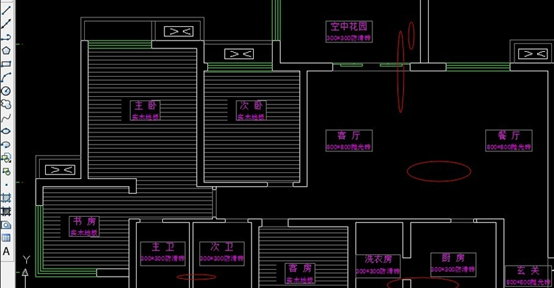
2.第一步,輸入命令H,并確實,彈出對話框,如圖:
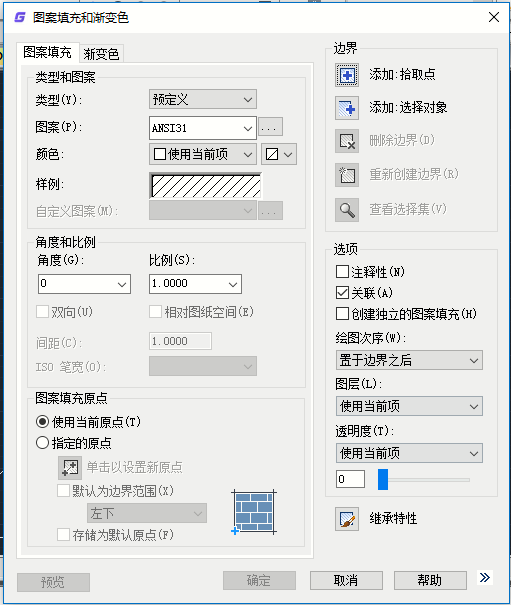
3.第二步,查看“圖案填充”--類型和圖案--類型--用戶定義,如圖:
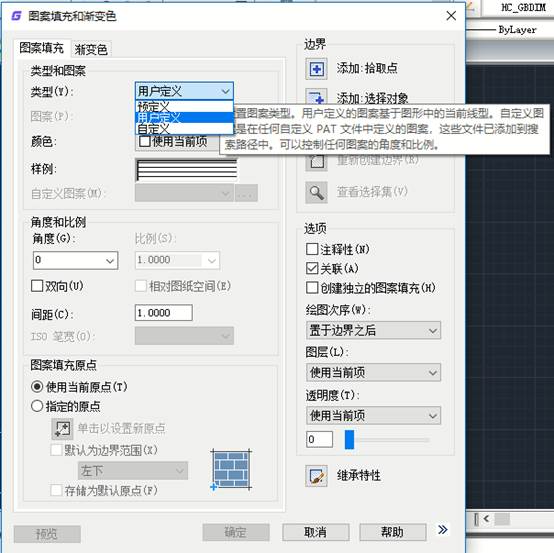
4.第三步,勾選--雙向,比如是需要畫500*500的地磚,就把間距輸入“500”,300*300就輸入300,這里就不多舉例了,我們先畫500來演示,如圖:
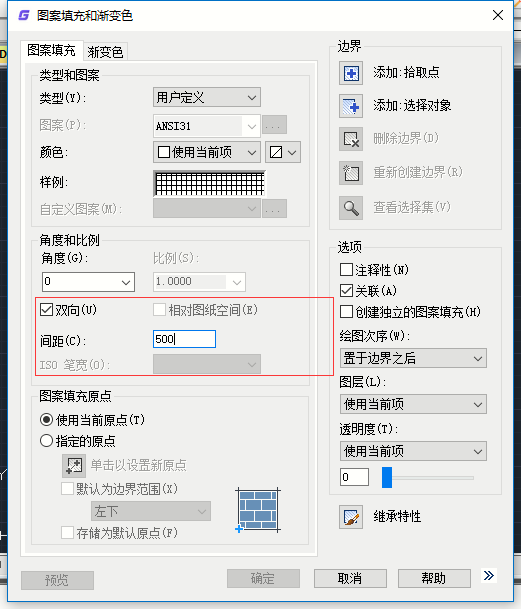
5.第四步,拾取點,直接拾取客廳與餐廳部分,如圖:


6.第五步,用命令“空格鍵”確定,彈出對話框,先預覽下效果,如圖:
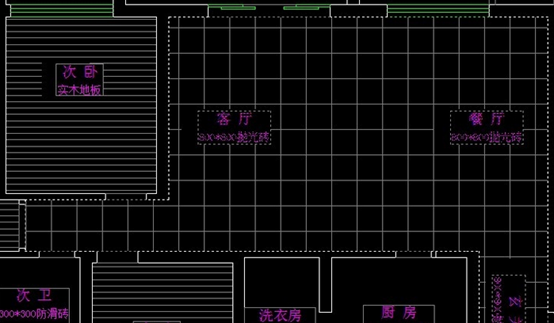
7.第六步,再次空格鍵確定,并在彈出的對話框用鼠標點擊確定。填充算是玩了,接下來檢查下,填充的尺寸是否是500*500,把填充好的圖形用CO/CP復制出來一個,如圖:

8.第七步,用X命令打散復制出來的圖形,(打散是為了好用線性標注來確定端點以便量好尺寸)如圖:

9.第八步,輸入命令DLI,隨意找一個地磚來測量一下尺寸,如圖,顯示500*500,說明填充設置正確。

至此,CAD填充地磚尺寸就完成了,主要使用到了浩辰CAD繪圖菜單中的圖案填充和漸變色的命令功能,對圖案類型、方向以及間距等進行了設置,即可簡單便捷的進行CAD填充,這種方法您學會了嗎?

2019-11-28

2019-11-25

2019-11-25

2019-11-25

2019-11-25

2019-11-25

2019-11-25

2019-11-25

2019-11-25

2019-11-25

2019-11-12

2019-10-11
